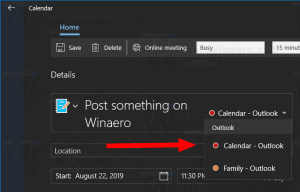Kuidas eemaldada avamine Windowsi terminali kontekstimenüüst Windows 11-s
See postitus näitab teile, kuidas eemaldada Avage Windowsi terminalis kontekstimenüü kirje Windows 11 File Explorerist. Terminali rakendus on Windows 11-s eelinstallitud, nii et paremklõpsake menüüelement on alati nähtav.
Windowsi terminal on Redmondi tarkvarahiiglase uusim konsoolirakendus. See on funktsioonirikas konsool, mis toetab mitut profiili, vahekaarte, mis võivad samaaegselt hostida PowerShelli, käsuviiba ja WSL-i distributsioone ning palju muud.
See on väga kohandatav: saate muuta kõike, mida soovite, alates klaviatuuri otseteedest kuni välimuseni. See toetab profiilide lähtestamiskäskude määramist. Viimaseks, kuid mitte vähem tähtsaks, on sellel rikkaliku tekstiväljund koos animeeritud taustade, värvide ja GPU-ga kiirendatud DirectWrite/DirectX-põhiste fontidega. Windowsi terminali rakendus on täielikult avatud lähtekoodiga ja saadaval GitHub.
Vaikimisi lisab Windowsi terminal kontekstimenüü käsu, Avage Windowsi terminalis, paremklõpsake menüüsse File Exploreris. See võimaldab ühe klõpsuga avada Windowsi terminali praegusesse kausta. Kui te aga Windowsi terminali nii sageli ei kasuta, saate kirje eemaldada.
Eemaldage Windows 11 terminali kontekstimenüüst Ava
Et eemaldada Avage Windowsi terminalis üksus Windows 11 paremklõpsumenüüst, tehke järgmist.
- Paremklõpsake menüü Start nuppu, valige Jookse ja tüüp
regeditavada Registriredaktor. - Liikuge vasakpoolsel paanil järgmisele klahvile:
HKEY_LOCAL_MACHINE\SOFTWARE\Microsoft\Windows\CurrentVersion\Shell Extensions\Blocked. Saate selle tee lihtsalt kopeerida ja kleepida regediti aadressiribale. - Paremal paanil looge uus stringi (REG_SZ) väärtus nimega
{9F156763-7844-4DC4-B2B1-901F640F5155}. Jätke selle väärtuse andmed tühjaks. - Lõpuks muudatuste rakendamiseks logige välja ja logige oma kasutajakontole sisse. Teise võimalusena saate taaskäivitage File Exploreri kest.
Valmis! Olete edukalt eemaldanud Avage Windowsi terminalis üksus Windows 11 paremklõpsumenüüst.
Võta muudatus tagasi
Et lisada Avage Windowsi terminalis üksus tagasi paremklõpsu menüüsse, lihtsalt kustutage {9F156763-7844-4DC4-B2B1-901F640F5155} väärtus, mille olete loonud. Kui olete Exploreri taaskäivitanud või oma Windows 11 kasutajakontolt välja loginud, kuvatakse see uuesti.
Kasutusvalmis registrifailid
Saate vältida registri redigeerimist ja säästa palju aega. Lihtsaim viis üksuse Ava Windowsi terminalis eemaldamiseks on kasutada paari REG-faili.
Tehke järgmist.
- Laadige REG-failid alla ZIP-arhiivis kasutades seda linki.
- Ekstraktige need mõlemad teie valitud kaustadesse.
- Topeltklõpsake ikooni
Eemalda Ava Windowsi terminalis kontekstimenüü.regfaili Windowsi terminali üksuse kustutamiseks paremklõpsu menüüst. - Tagasivõtmisfail nimega
Lisa Ava Windowsi terminalis kontekstimenüü.reg, on samuti kaasas. Kasutage seda üksuse taastamiseks kontekstimenüüs.
See kõik puudutab Windowsi terminali eemaldamist Windows 11 kontekstimenüüst.
Toetage meid
Winaero loodab suuresti teie toetusele. Saate aidata saidil pakkuda teile huvitavat ja kasulikku sisu ja tarkvara, kasutades järgmisi valikuid.
Kui teile see artikkel meeldib, jagage seda allolevate nuppude abil. See ei võta teilt palju, kuid aitab meil kasvada. Tänan toetuse eest!